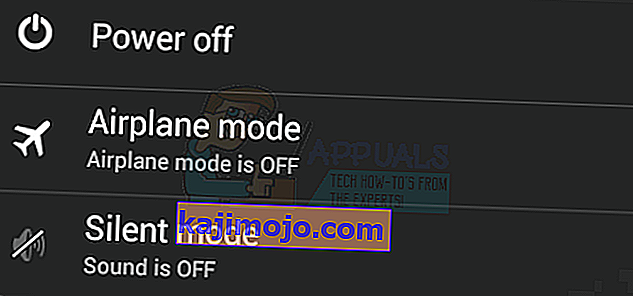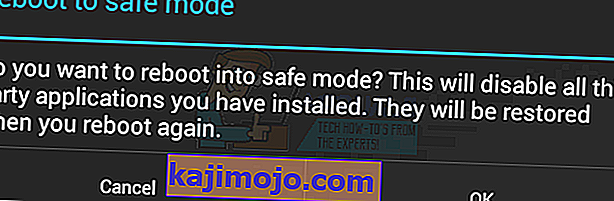Az Adware egy rosszindulatú alkalmazás, amely automatikusan letölti vagy megjeleníti a nem kívánt hirdetési tartalmat, például szalaghirdetéseket vagy előugró ablakokat, amikor a felhasználó online állapotban van. Az adware az Android ökoszisztémáját sújtó rosszindulatú programok különféle formáinak része, és alig okozhat pusztító pusztítást az Android eszközön.
Az Adwares megfertőzheti a felhasználó okostelefonját, amikor alkalmazásokat tölt le harmadik féltől származó alkalmazásboltokból és webhelyekről, rosszindulatú linkekre kattint vagy rosszindulatú alkalmazásokat telepít öntudatlanul. Az adware-től való megszabadulás meglehetősen egyszerű folyamat, amelyet az alábbiakban leírt 4 módszer bármelyikének követésével lehet végrehajtani.
1. módszer: Távolítsa el a nem kívánt alkalmazásokat
Az Adwares gyakran más alkalmazásokkal, például alkalmazásszekrényekkel van összekapcsolva, vagy önálló alkalmazásokként vannak telepítve. Az alkalmazáskezelő segítségével eltávolíthatja a nem kívánt alkalmazásokat. Célszerű ezt biztonságos módban megtenni.
- Addig nyomja meg a Bekapcsológombot, amíg az áramellátási opciók megjelennek.
- Hosszan nyomja meg a Kikapcsolás opciót, és megkérdezi, hogy az Android-eszközt csökkentett módba kívánja-e indítani. Koppintson az OK gombra .
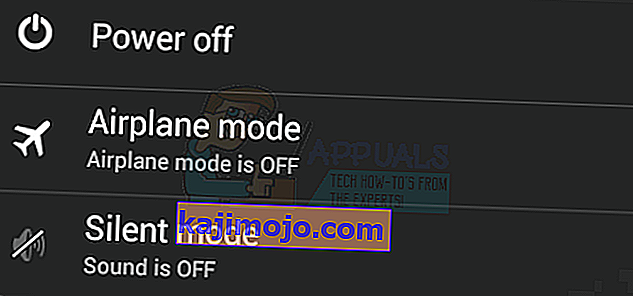
- Csökkentett módban lépjen a Beállítások > Alkalmazások / Alkalmazáskezelő elemre . Ez megjeleníti az összes telepített alkalmazás listáját, beleértve a rosszindulatúakat is.
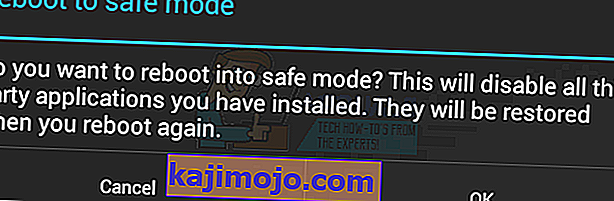
- Óvatosan görgesse végig a telepített alkalmazások listáját. Érintse meg az eltávolítani kívánt alkalmazást, és távolítsa el. Ismételje meg ezt a folyamatot, amíg el nem távolítja az összes nem kívánt alkalmazást.
- A csökkentett módból való kilépéshez nyomja meg a bekapcsológombot, amíg megjelennek az áramellátási opciók, majd indítsa újra az eszközt.
2. módszer: Hajtsa végre a gyári visszaállítást
Az eszköz gyári alaphelyzetbe állítása teljesen eltávolít mindent, beleértve az alkalmazásokat, névjegyeket, üzeneteket, beállításokat és néha a személyes fájlokat is. Mielőtt folytatná ezt a módszert, győződjön meg arról, hogy az eszközről biztonsági másolat készült.
- Lépjen a Beállítások > Biztonsági mentés és visszaállítás elemre, és érintse meg a Gyári adatok visszaállítása gombot a Személyes adatok alatt . A megerősítő képernyőn érintse meg az Eszköz visszaállítása elemet. A készülék visszaáll és visszatér a kezdeti beállítási képernyőre.

3. módszer: A Malwarebytes Anti-Malware használata
- Telepítse innen a Malwarebytes programot.
- Nyissa meg az alkalmazást, és kövesse a telepítő képernyőn megjelenő utasításokat az alkalmazás elkészítéséhez.
- A menüből válassza a Szkenner elemet, és érintse meg a Szkennelés futtatása lehetőséget . Várja meg, amíg a vizsgálat befejeződik, és ha hirdetési vagy rosszindulatú programokat észlel, kövesse az utasításokat annak eltávolításához.
4. módszer: Telepítsen egy hirdetésblokkolót
A hirdetésblokkolók nemcsak blokkolják a reklámprogramokat a hirdetések megjelenítésében, hanem megakadályozzák más alkalmazások és webhelyek hirdetésének megjelenítését is. Ne feledje, hogy a hirdetések bevételt generálnak a legtöbb webhelyhez és alkalmazáshoz, így engedélyezőlistára teheti kedvenc webhelyeit, vagy megvásárolhatja kedvenc alkalmazásainak teljes verzióit a fejlesztők támogatása érdekében. Vegye figyelembe azt is, hogy ehhez a módszerhez gyökérzetű eszköz szükséges. Alternatív megoldásként telepítheti az AdBlock böngészőt, ha még nem rendelkezik gyökérzettel.
- Töltse le és telepítse az AdAway alkalmazást innen. Telepítés előtt ellenőrizze, hogy az Ismeretlen forrásokból történő telepítés engedélyezve van-e. Eszközétől függően ez megtalálható a Beállítások> Biztonság vagy a Beállítások> Alkalmazások menüpont alatt .
- Indítsa el az alkalmazást az alkalmazás fiókjában, és válassza a „ Fájlok letöltése és a hirdetések blokkolásának alkalmazása ” lehetőséget. Fogadja el az alkalmazás által megkívánt minden felhasználói jogosultságot, majd fogadja el a folyamat befejeztével megjelenő újraindítási parancsot.
A fenti módszerek bármelyikének azonnal meg kell szabadulnia a készüléken lévő adware-problémáktól.
PRO TIPP: Bizonyos reklámprogramok az Android operációs rendszer mélyére temetkeznek, és nem távolíthatók el sem rosszindulatú programok visszaállításával, sem futtatásával. Ebben az esetben újra kell telepítenie a teljes firmware-t. Keresse fel szállítójának támogatási oldalát, hogy megtudja, hogyan telepíthet egy friss firmware-t az eszközére.